Kuidas oma telefoni Android-liidesele üle minna
Mobiil Samsungi Galaktika Kasutajaliides Android / / March 19, 2020

Androidi liidesed on mitmesuguse kuju ja värviga, sõltuvalt tootja disainitud telefonist. Kui soovite eemaldada kohandatud tootja liidese, näiteks HTC Sense, Samsung TouchWiz jne... See groovy juhend näitab teile, mida teha.
See juhend ei hõlma kohandatud kasutajaliideste täielikku desinstalli- mist / kustutamist ja mõned funktsioonid võivad endiselt aktiveeruda ka pärast aktsiate avaekraanile lülitumist.
See juhis loodi Samsung Galaxy S (Epic 4g) tehtud ekraanipiltide abil, tegelikud menüüd ja valikud võivad teistes seadmetes pisut erineda.
Androidi kohandatud liideste käitamise peatamine
Samm 1
KäivitaSeadistused.
Seda saab teha Koputades Seadistused nuppu rakenduste sahtlist. Lisaks on enamikul telefonidel väline menüünupp, millele võite avakuvalt vajutada, et avada menüü, mis võimaldab teil juurdepääsu seadetele.
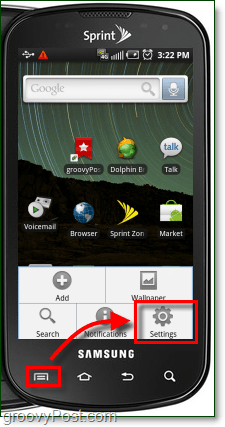
2. samm
KoputageRakendused.*
* HTC-telefonides loevad rakendused Programmid.
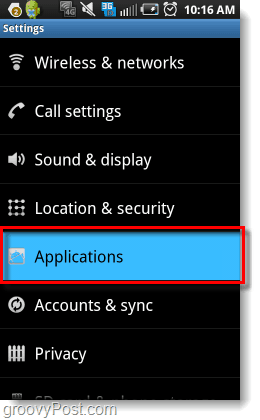
3. samm
KoputageRakenduste haldamine.
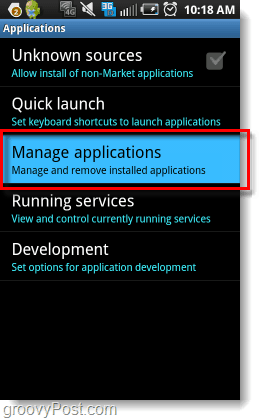
4. samm
Vajutage Menüü nuppu ja siis Koputage Filtreeri.
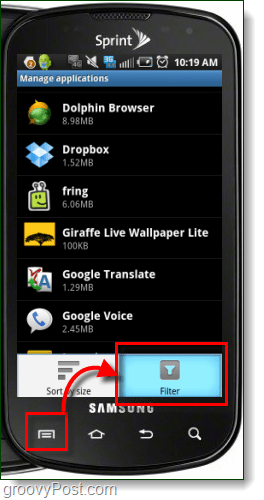
5. samm
KoputageKõik.
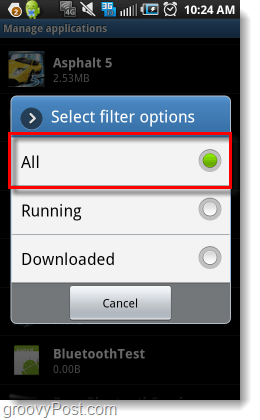
6. samm
See samm varieerub sõltuvalt sellest, millist marki telefoni kasutate.
- Sest Samsung, KoputageTwLauncher.
- Sest HTC, KoputageHTC Sense.
- Sest Motorola, Koputage (Motoblur?)
Kui teie telefoni pole loendis, jätke kommentaar või lugege selle artikli allosa.
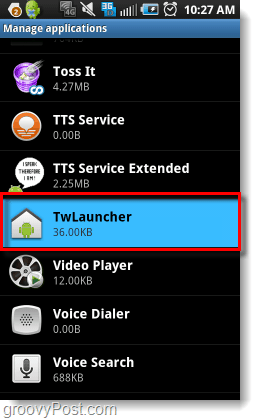
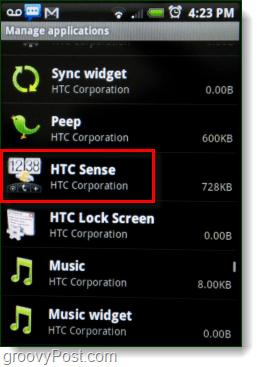
7. samm
KoputageTühjenda vaikeseaded.
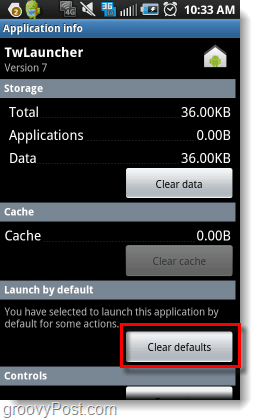
8. samm
Vajutage Kodu nuppu ja siis KoputageKasutage selle toimingu jaoks vaikimisi. Siis Valige millist liidest soovite edaspidi kasutada, antud juhul mina TeibitudKodu.
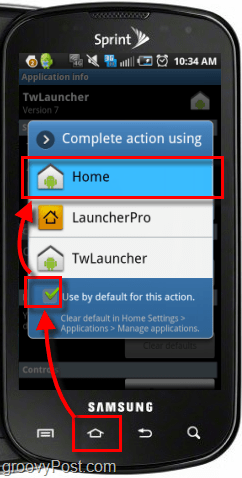
Valmis!
Nüüd kasutab teie telefon aktsia android-liidest. Kohandatud liidese käivitav rakendus ei tööta kunagi, kuid sellest on alles mõned jäänused. Täpselt see, mis jääb kohandatud liidesest järele, sõltub teie telefonist, kuid tavaliselt ei kahjusta see midagi.
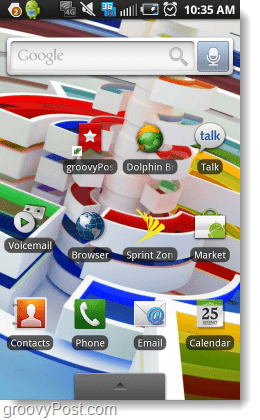
Kuidas minna tagasi kohandatud liidese juurde
Kui soovite mingil hetkel naasta varem kohandatud liidese juurde, järgige lihtsalt ülaltoodud juhiseid. Välja arvatud seekord kell 6. samm, Koputage Kodu ja lähtestage selle vaikeseaded. Seejärel vajutage kodunuppu ja Koputage kuni Kontrollima nuppu Kasuta vaikeseadet… ja valige kohandatud liides.
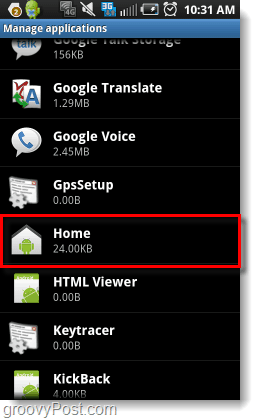
Kas selle juhise juhised ei töötanud teie konkreetses telefonis?
Mõni telefon saab mitte loetlege nende kohandatud liides Halda rakenduste loendit. Nende telefonide jaoks on liidese muutmiseks kolm erinevat võimalust.
1. võimalus: laadige alla koduvahetusrakendus
Koduvahetaja rakendus annab teile menüü, mis sarnaneb sisuga 8. samm sellest artiklist, kuid kõik, mida peate selle ilmumiseks tegema, on rakenduse enda käivitamine. Pärast käivitamist saate hõlpsalt valida, milliseid installitud liideseid soovite kasutada.
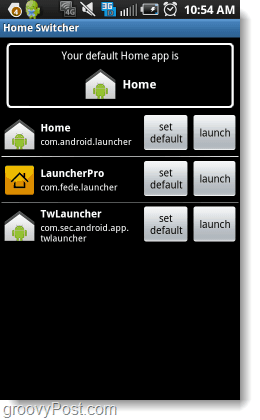
2. võimalus: laadige alla kohandatud liidese rakendus
Android Marketis on saadaval mitu liideserakendust. Need rakendused asendavad tavaliselt teie kasutatava liidese automaatselt. Nagu ülalpool mainitud, võivad mõned kohandatud liideste jäänused siiski püsima jääda. Kui otsite head kohandatud liidest, LauncherPro on üsna soine.
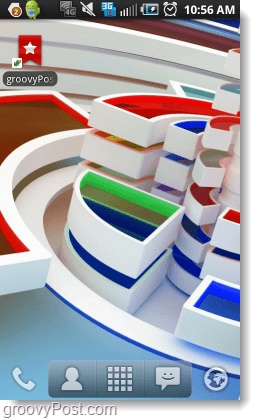
3. võimalus: juurutage telefon ja installige kohandatud Rom
Telefoni juurdumine võib olla nii keeruline kui ka ohtlik. Telefoni juurimisel segamini püsivara ja opsüsteemiga võivad vead muuta teie telefoni elutuks telliseks. Peaaegu iga Androidi mudeli jaoks on Internetis saadaval palju juhendeid, mis aitavad riski vähendada, nii et tehke kodutöö ja küsige julgelt abi, kui otsustate selle marsruudi kasuks.
